时间:2023-10-29 15:48:42 作者:lihong 来源:系统之家 1. 扫描二维码随时看资讯 2. 请使用手机浏览器访问: https://m.xitongzhijia.net/xtjc/20231029/295273.html 手机查看 评论 反馈
Word页码老是跟前一页一样怎么解决?在Word文档中,用户发现当前页的页码老是和前一页一样的,想知道解决此问题的具体方法。这时候用户就打开Word文档中页码选项,完成设置就能解决问题了。接下来小编就给大家介绍解决Word页码和上一页相同的详细方法。【更多精品素材欢迎前往办公之家下载】
Word页码和上一页相同的解决方法:
1. 首先点击“插入”选项卡中的“页码”选项。

2. 在打开的“页码”样式中,选择“页面底端”并点击其中的一种显示样式。

3. 输入页码初始数字后在页码编辑页面点击“设置页码格式”选项。
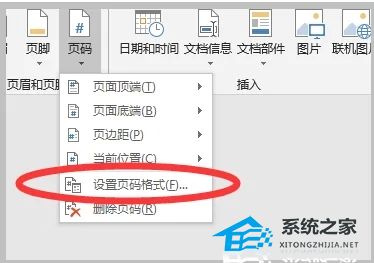
4. 在打开的设置对话框中点击“续前节”并点击确定按钮。

以上就是系统之家小编为你带来的关于“Word页码老是跟前一页一样怎么解决”的全部内容了,希望可以解决你的问题,感谢您的阅读,更多精彩内容请关注系统之家官网。
发表评论
共0条
评论就这些咯,让大家也知道你的独特见解
立即评论以上留言仅代表用户个人观点,不代表系统之家立场